2017年11月29日
Seesaa ブログのサイトマップがSearch Consoleで保留になる問題の解決策
Seesaa ブログのsitemap(サイトマップ)は、Google Search Console(グーグル・サーチ・コンソール)に送信しても、おそらく全て「保留」という状態になってしまいます。
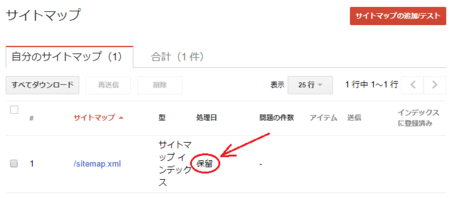
原因や対処法をSeesaa ブログとGoogleの両方に問い合わせた人もいますが、どちらからも適切な回答は得られなかったようです。
サイトマップが保留になる件について、ネット上で情報を探してみると、下記のようなことが書いてありました。
サイトマップを送信する必要性について、Google Search Consoleのヘルプには、このように書かれています。
ネット上の情報とGoogle Search Consoleのヘルプをあわせて考えてみると、
サイトマップを送信しない、あるいは保留のままでも、たぶんGoogleのクローラは自分のブログ記事を見つけてくれる。
でも、見つけられない場合もあるので、サイトマップを送信して、保留のまま放置しない方がよさそう。
ということに、なると思います。
保留になる原因ははっきりとは分かりませんが、ひょっとしたらGoogle Search Console側が「seesaa.net」のドメインをブロックしているのでは?と考えています。
もしそうなら、「seesaa.net」ではないドメインに変更してやれば、保留から抜け出せるかも知れません。
実際に試してみました。
Seesaa ブログ提供の「独自ドメイン」機能を使います。
1)ブログ管理ページの[設定]の[独自ドメイン]を開きます。
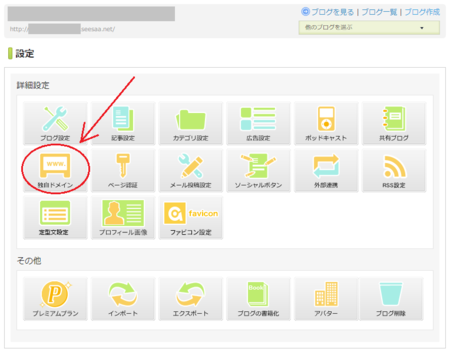
2)[Seesaa専用ドメイン]タブが開いた状態になるので、[シーサー提供]タブを選択します。
([Seesaa専用ドメイン]は有料サービスで、[シーサー提供]は無料となっています)
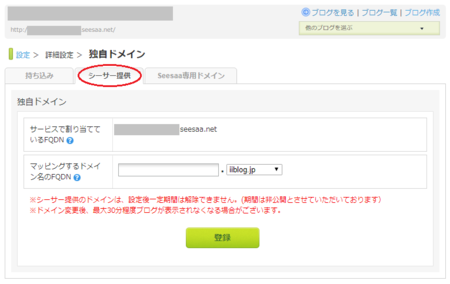
3)「マッピングするドメイン名のFQDN」で、6種類のドメインの中から好みのものを選んで、その左側のテキストボックスに「任意のホスト名」を入力します。
私の場合は、ドメインは「xblog.jp」、ホスト名はもともと「seesaa.net」で使っていたものと同じものにしました。
設定が終わったら、下の[登録]ボタンを押せば作業完了です。
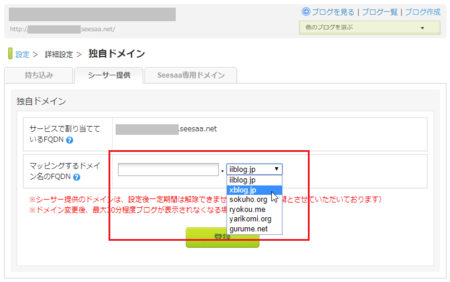
上記の画面で赤文字で書いてあるように、最大30分程度ブログが表示されなくなります。
これで新しい「○○○○.xblog.jp」でブログが表示されるようになるわけですが、元の「○○○○.seesaa.net」をブラウザのアドレスバーに入力してもブログは表示されます。
ただし、表示されたときのアドレスを見ると、新しい「○○○○.xblog.jp」になっているので、新しいアドレスに飛ばしてくれるということのようです。
4)新しく設定した「○○○○.xblog.jp」をGoogle Search Consoleに登録して、サイトマップを送信します。
ブログによって、あるいは設定のタイミングによって違うかも知れませんが、翌日には「保留」状態ではなくなっていました。
【2017.12.17追記】この記事のコメント欄でLilyさんに教えていただいたのですが、新しい「○○○○.xblog.jp」をSearch Consoleに新たに登録するのではなく、Search Consoleに登録してあった元の「○○○○.seesaa.net」のプロパティで「アドレス変更」すると、うまく引き継げることがわかりました。
コメント欄を参考にしてみてください。
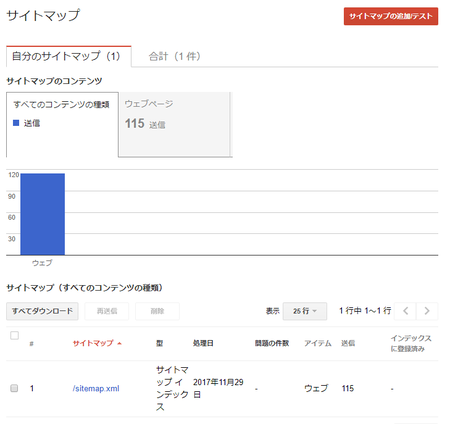
5)アフィリエイト、アドセンス、アクセス解析など、ブログを登録している各種サービスで、新しく設定した「○○○○.xblog.jp」への変更作業をします。
これがけっこう面倒くさいです。
以上で、作業完了です。
無事サイトマップを認識してくれるようになったわけですが、これによって検索からの訪問が増えるかどうかは、様子をみて後日報告したいと思います。
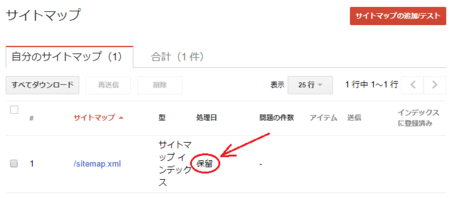
原因や対処法をSeesaa ブログとGoogleの両方に問い合わせた人もいますが、どちらからも適切な回答は得られなかったようです。
サイトマップが保留になる件について、ネット上で情報を探してみると、下記のようなことが書いてありました。
・ 保留のままでも気にすることはない。
・ 保留ではなくなるまでに数か月かかることもあるので、気長に待て。
・ 作ったばかりのブログは保留になる。
・ 内容の薄い記事ばかりだと保留になる。
・ Seesaa ブログのsitemapは、Google Search Consoleと相性が悪い。(FC2ブログも同じ)
サイトマップを送信する必要性について、Google Search Consoleのヘルプには、このように書かれています。
【サイトマップが必要かどうか】
サイトの各ページが適切にリンクされていれば、Google のウェブクローラは通常、サイトのほとんどのページを検出できます。
その場合でも、特にサイトが次のいずれかの条件に該当する場合に、サイトのクロールを改善する手段としてサイトマップが役立ちます。
・ サイトのサイズが非常に大きい。
その場合、新しいページや更新されたばかりのページの一部が Google のウェブクローラによるクロール対象から漏れることがあります。
・ サイトにどこからもリンクされていない、または適切にリンクされていないコンテンツ ページのアーカイブが大量にある。
サイトのページ間に自然なリンクがない場合は、サイトマップで指定して、それらのページの一部が Google のクロール対象から漏れることがないようにすることができます。
・ サイトが新しく、外部からのリンクが少ない。
Googlebot などのウェブクローラは、ページからページヘリンクをたどることによってウェブをクロールします。そのため、他のサイトからのリンクがないページは Google のクローラに検出されないことがあります。
・ サイトでリッチメディア コンテンツを使用している、サイトが Google ニュースに表示されている、または他のサイトマップ対応アノテーションを使用している。
サイトマップがあれば、状況に応じて Google 検索でサイトマップからの追加情報が考慮されます。
Google では複雑なアルゴリズムを使用してクロールのスケジュールを設定しているため、サイトマップを使用したからといって、必ずしもサイトマップのすべての項目がクロールされてインデックスに登録されると保証されるわけではありません。それでもほとんどの場合、サイトマップを提供することで有益な結果が得られ、デメリットになることはありません。
ネット上の情報とGoogle Search Consoleのヘルプをあわせて考えてみると、
サイトマップを送信しない、あるいは保留のままでも、たぶんGoogleのクローラは自分のブログ記事を見つけてくれる。
でも、見つけられない場合もあるので、サイトマップを送信して、保留のまま放置しない方がよさそう。
ということに、なると思います。
Seesaa ブログのサイトマップ保留から抜け出す方法
保留になる原因ははっきりとは分かりませんが、ひょっとしたらGoogle Search Console側が「seesaa.net」のドメインをブロックしているのでは?と考えています。
もしそうなら、「seesaa.net」ではないドメインに変更してやれば、保留から抜け出せるかも知れません。
実際に試してみました。
Seesaa ブログ提供の「独自ドメイン」機能を使います。
1)ブログ管理ページの[設定]の[独自ドメイン]を開きます。
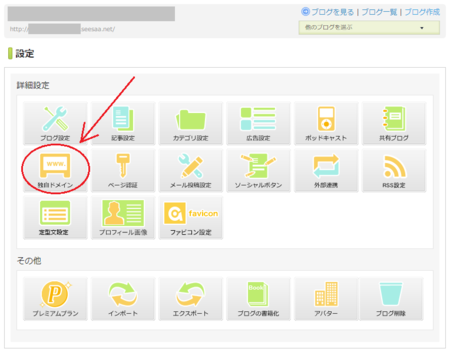
2)[Seesaa専用ドメイン]タブが開いた状態になるので、[シーサー提供]タブを選択します。
([Seesaa専用ドメイン]は有料サービスで、[シーサー提供]は無料となっています)
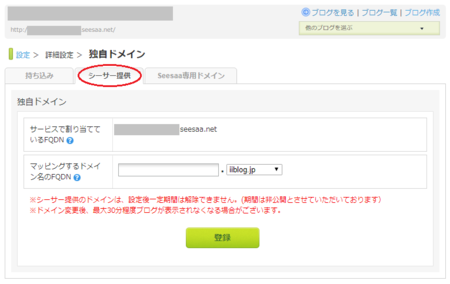
3)「マッピングするドメイン名のFQDN」で、6種類のドメインの中から好みのものを選んで、その左側のテキストボックスに「任意のホスト名」を入力します。
私の場合は、ドメインは「xblog.jp」、ホスト名はもともと「seesaa.net」で使っていたものと同じものにしました。
設定が終わったら、下の[登録]ボタンを押せば作業完了です。
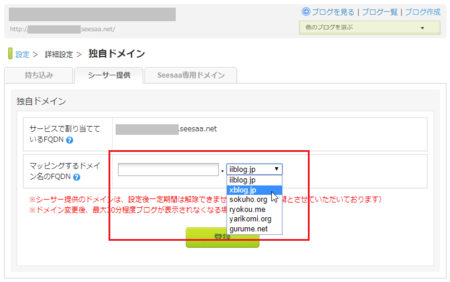
上記の画面で赤文字で書いてあるように、最大30分程度ブログが表示されなくなります。
これで新しい「○○○○.xblog.jp」でブログが表示されるようになるわけですが、元の「○○○○.seesaa.net」をブラウザのアドレスバーに入力してもブログは表示されます。
ただし、表示されたときのアドレスを見ると、新しい「○○○○.xblog.jp」になっているので、新しいアドレスに飛ばしてくれるということのようです。
4)新しく設定した「○○○○.xblog.jp」をGoogle Search Consoleに登録して、サイトマップを送信します。
ブログによって、あるいは設定のタイミングによって違うかも知れませんが、翌日には「保留」状態ではなくなっていました。
【2017.12.17追記】この記事のコメント欄でLilyさんに教えていただいたのですが、新しい「○○○○.xblog.jp」をSearch Consoleに新たに登録するのではなく、Search Consoleに登録してあった元の「○○○○.seesaa.net」のプロパティで「アドレス変更」すると、うまく引き継げることがわかりました。
コメント欄を参考にしてみてください。
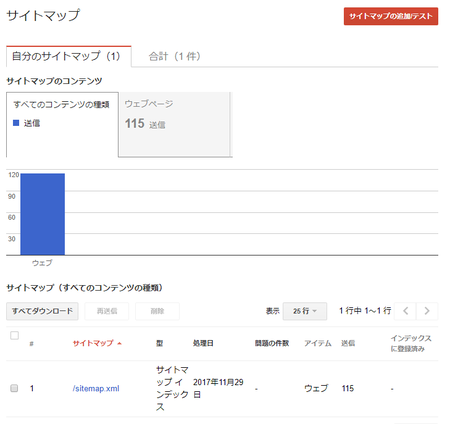
5)アフィリエイト、アドセンス、アクセス解析など、ブログを登録している各種サービスで、新しく設定した「○○○○.xblog.jp」への変更作業をします。
これがけっこう面倒くさいです。
以上で、作業完了です。
無事サイトマップを認識してくれるようになったわけですが、これによって検索からの訪問が増えるかどうかは、様子をみて後日報告したいと思います。
この記事へのトラックバックURL
https://fanblogs.jp/tb/7018588
※言及リンクのないトラックバックは受信されません。
この記事へのトラックバック

元のドメインの確認用タグを貼って、確認がだけできたら削除というわけですね。
なるほど、それは正解じゃないかと思います。
ちゃんと引き継げてますし。
他の人の参考になると思いますので、明日にでも記事に書き加えさせていただきます。
あのあと、元の「seesaa.net」のドメインの確認用として付与されていたメタタグを
新しい「xblog.jp」のなかに直接貼ってみたら
デザイン→デザイン設定(HTML)→デザインタイトルのHTML→4行目と5行目の間(<title>のすぐ上)
無事に元のサイトの確認ができて、うまくお引越しできました。
この作業が正しいかどうかもよくわからないので、古いメタタグはまたすぐに削除したんですけど(^_^;)
前のブログの実績なども、そのまま引き継げたみたいでちょっとホッとしたところです。
あまりわかっていないので、責任も持てないものの、せっかくなのでもしよかったらご参考までと思いシェアさせていただきました。
たびたび失礼しました。
おかげで、「アドレス変更」という方法があること、ドメイン変更とブログ引っ越しとの違いを知ることができました。
すごく勉強になります。
やっぱりSeesaaでドメインを変えた場合、引き継ぐというよりも新しいブログになってしまった感じなのですかね…。
私はこのあたりの知識が全くなかったので、少しご相談させていただけただけでもとても助かりました。
どうもありがとうございました!
Lilyさんのコメントを読んで気が付いたのですが、私は「アドレス変更」という方法があることを知りませんでした。
なので、元のプロパティを残したまま、ドメインを変えたものを新しいブログとして別にサーチコンソールに登録し直しました。
所有権確認タグもseesaaブログの「外部連携」のところに貼り直して確認しました。
ただ、ひょっとしたら、これが正解だったかもしれません。
seesaaブログで独自ドメインに変更した場合、変更後に元の「seesaa.net」のドメインのURLをブラウザのアドレスバーに入れても、変更後のドメインのURLで表示してくれます。
これは逆に言うと、「確認方法がまだ残っていることを確認する」の所に書いてある「新しいサイトと元のサイトを適切に検証し、どちらも確実に存在することを確認する」ことができないということなのかも知れません。
例えば、FC2ブログからseesaaブログに引っ越したような場合は、新しいサイトと元のサイトを確認できるけど、今回のような独自ドメインへの変更の場合は、元のサイトが確認できないということかと。
私もよくわかっていなくて想像の域をでませんが、「確認方法がまだ残っていることを確認する」がうまくいかない場合は、新しいブログとして別にサーチコンソールに登録し直すしかないのかもしれません。
こちらのページを読みながら私もドメインを変えてみたのですが、searchconsoleのアドレス変更をしようとしたところ、「確認方法がまだ残っていることを確認する」がうまく確認できませんでした。
もし、この作業の解決方法をご存知でしたら教えてもらえると有難いです。
よろしくお願いします。